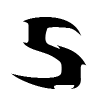nLite bekommt ihr hier:
http://www.german-nlite.de
Den XP-ISO Builder hier:
http://www.winfuture...hp?showforum=48
und den WUCC hier
http://www.vitaligraf.de/
Wenn ihr von der Windows XP CD gebootet Habt kommt ihr dann zu der Festplattenpartitionierung die sollte wie Folgt aussehen:
- Systempartition so ca. 8 GB
- Partition für Programme
- Partition für Spiele
- Partition für Daten
Beispiel für eine 80 GB Festplatte
c: 8 GB (System)
d: 20 GB (Programme)
e: 20 GB (Spiele)
f: 32 GB (Daten)
Die Größen können natürlich je nach Bedarf variieren, nur die Systempartition sollte nicht mehr und nicht weniger als 8 GB haben!
Auf die Systempartition sollten nur das Betriebssystem und die Treiber insalliert werden!
Wenn man 2 Festplatten besitzt, kann man noch eine eigene Partition für die Auslagerungsdatei (SWAP) , und eine für die TEMP Dateien erstellen.
Die Swap Partition sollte dann am Anfang der zweiten Platte liegen und ca. das 1,5fache des vorhandenen RAM's betragen. Weniger ist nicht gut, mehr hat keine negativen Auswirkungen.
Wichtig ist hierbei das es sich bei der SWAP Partition um eine Primäre Partition Handelt!
Beispiel:
Festplatte 1 80 GB
Sys: 8 GB
Progs: 32 GB
Games: 35 GB
TEMP: 9 GB ==>> TMP- und TEMP-Variablen dann später auf diese
Partition Legen
Festplatte 2 80GB
f: 1 GB (SWAP)
g: 79 GB (Daten)
Die Größenangaben richten sich nach den jeweiligen Gegebenheiten.
Nun kann man sein Windows installieren.
Mit den Tools nLite, XP Iso Builder, Windows Unattended Creator, kann man eine Unbeaufsichtigte Installation erstellen, die keine weiteren Benutzereingaben erfordert!
Wenn die Installation beendet ist, sollte man den PC direkt neu starten, weil Windows beim zweiten Start noch ein paar Dateien verschiebt und den Prefetchordner anlegt.
Anschließend muss man noch die anderen Partitionen formatieren (geht im Windows).
Danach nun sollten die Treiber ungefähr in folgender Reihenfolge installiert werden:
- Mainboardtreiber
- Grafikkartentreiber
- Soundkartentreiber
- Druckertreiber
- usw.
Tipp:Mit nLite oder dem XP-Iso Builder kann man auch Treiber in die WinXP CD integrieren, dann Wird gleich alles in einem Rutsch installiert
Nach jeder Treiberinstallation, sollte man neu starten und dannach die Systempartition defragmentieren.
Nun sind die Programme an der Reihe. Bitte auch nach der Installation der Programme neu starten und dannach die Systempartition defragmentieren.
Als nächstes erstellt man auf der Systempartition den Ordner "Temp", wohin wir jetzt alle temporären Dateien umleiten werden. Der Vorteil besteht darin, dass man immer nur einen Ordner löschen muss und sich nicht erst durch Windows wühlen braucht.
Das geht folgendermaßen:
Start --> Systemsteuerung --> Leistung und Wartung --> System (oder bei der klassischen Ansicht direkt auf System)
Dort dann unter dem Reiter "Erweitert" unten auf den Button "Umgebungsvariablen" klicken

Ihr seht dort die Variablen für den jeweiligen Benutzer, die wie folgt aussehen sollten:
TEMP c:\Dokumente ...
TMP c:\Dokumente ...

Durch Doppelklick auf eine der beiden, kann man die Variable ändern. Für den Pfad dann einfach c:\Temp eintragen, das gleiche dann bei der anderen Variablen.
Nun in dem Fenster unten, ganz na[/color]ch unten scrollen, und dort die gleichen beiden Variablen ändern und mit OK alles bestätigen.

Wenn man eine Zweite Festplatte hat, sollte man wie im Beispiel oben eine Eigene TEMP Partition erstellen, und die variablen dann Dorthin umleiten!
Dann bitte auf "Fehlerberichtserstattung" klicken, und die Option "Fehlerberichtserstattung deaktivieren" aktivieren. Dies dann auch wieder mit OK bestätigen.

Jetzt oben über den beiden Buttons "Umgebungsvariablen" und "Fehlerberichtserstattung" im Bereich Starten und Widerherstellen, auf Einstellungen klicken. Dort im unteren Bereich die Option, " Automatischen Neustart durchführen" deaktivieren und mit OK bestätigen.

Im oberen Bereich unter "Systemleistung" auf Einstellungen klicken. Dort den Reiter "Erweitert" verwenden und unten links auf Ändern klicken. Hier kann man jetzt die Größe und den Speicherort der Auslagerungsdatei einstellen.




I
st die entsprechende Einstellung vorgenommen, mit OK bestätigen und eventuelle Neustartauforderungen verneinen.
Nun wieder soweit zurückgehen, bis mann wieder die 6 Reiter "Allgemein", "Computername", "Hardware", "Erweitert", "Systemwiderherstellung" und "Remote" sieht.
Auf den Reiter Systemwiderherstellung gehen, und die Option "Systemwiderherstellung auf allen Laufwerken deaktivieren" aktivieren. Wiederum mit OK bestätigen und die Neustartaufforderungen verneinen.

Zuletzt nun noch im Reiter Remote die Option "Ermöglicht das Senden von Remoteunterstützungsangeboten" deaktivieren.

Jetzt können wir Windows neu starten und alle Partitionen defragmentieren sowie den Inhalt des Ordners Prefetch im Windowsverzeichnis löschen!
Und schon sind wir fertig!
Wenn man nun noch sein System sauber hält und es pflegt, sollte es eine lange Laufzeit haben!
Wie mann es sicher einrichtet erfahrt Ihr hier:
Windows Sicherer Machen
Dieser Beitrag wurde von flo bearbeitet: 17. August 2007 - 18:56

 Hilfe
Hilfe

 Neues Thema
Neues Thema Antworten
Antworten


 Nach oben
Nach oben